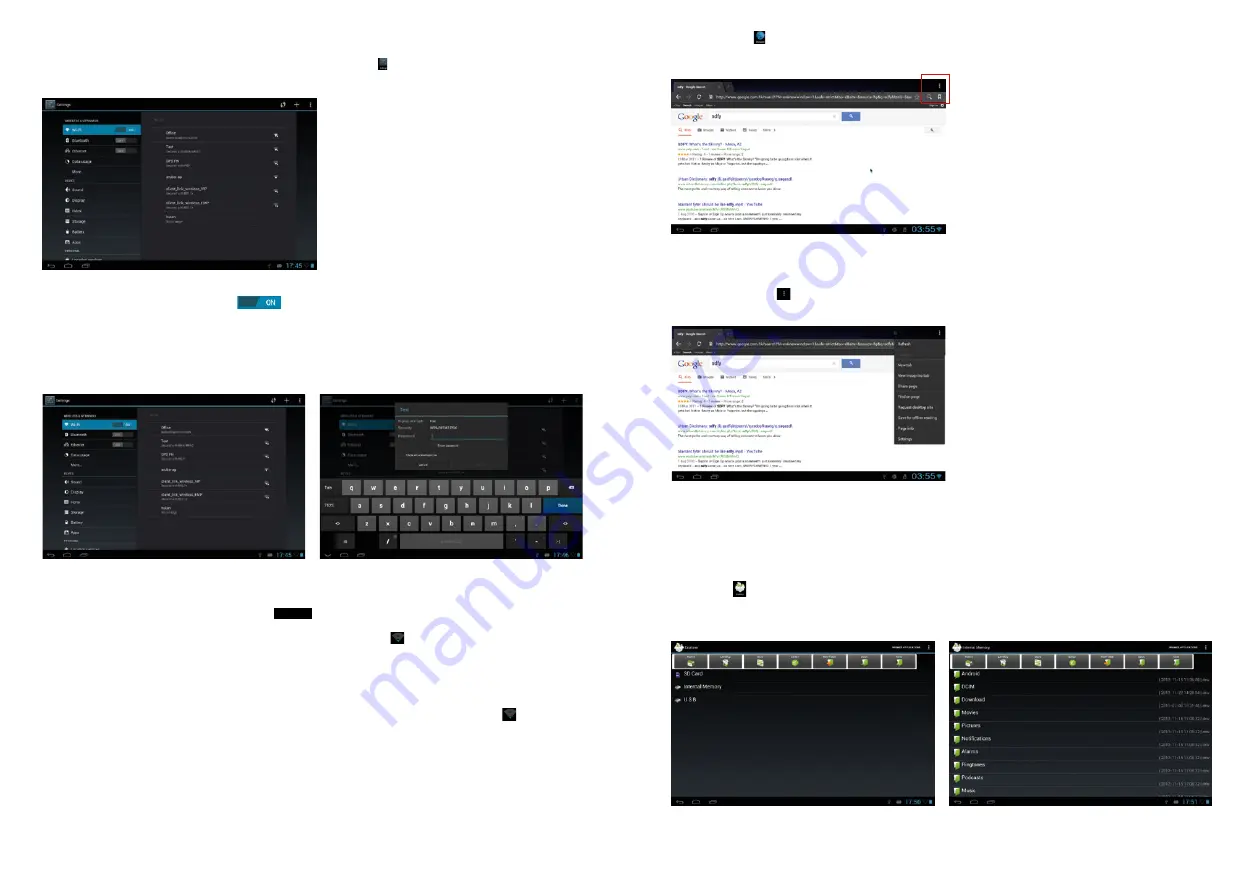
12
13
Internet
1. Netzwerkeinstellungen
Das MID verfügt über ein eingebautes Wi-Fi Modul. Klicken Sie , um das Einstellungsmenü auf dem
MID aufzurufen.
1.1 Wi-Fi
1.1.1 Ziehen Sie den Wi-Fi Knopf zu
um das Wi-Fi einzuschalten.
1.1.2 Klicken Sie auf „Wi-Fi”, um zum Wi-Fi-Einstellungsmenü zu gelangen.
1.1.3 Das System sucht automatisch nach verfügbaren Netzwerken und zeigt den Namen des
Netzwerks an.
2.2 Klicken Sie auf das Texteingabefeld. Die Tastatur wird geöffnet. Tippen Sie einen Suchbegriff ein
und öffnen Sie die Webseite.
2-3 Klicken Sie das
Symbol (rot umrandet). Ein Dropdown-Menü mit mehr Funktionen wird
angezeigt.
Software Management
Das Gerät ermöglicht es Ihnen, Anwendungen von Drittanbietern über die Android-Plattform zu
nutzen. Die meisten APPs können direkt über das Internet heruntergeladen werden.
1. Explorer
Klicken Sie auf den Application-Programm-Bildschirm, um zum Explorer zu gelangen. Sie können
Programme, die auf dem Gerät oder einer TF-Karte gespeichert sind, browsen, kopieren, löschen,
verschieben, bearbeiten und umbenennen.
2. Internet
2.1 Klicken Sie auf dem Hauptbildschirm, um den Google-Browser zu öffnen, wenn eine Netzwerk-
verbindung besteht.
Klicken Sie auf ein drahtloses Netzwerk und das MID öffnet ein Fenster. Klicken Sie die Leertaste,
geben Sie das Passwort ein und klicken Sie
Connect
.
Wenn eine Verbindung aufgebaut wird, wird das Netzwerksymbol
in der Statusleiste des Haupt-
menüs angezeigt.
Bitte beachten Sie:
Das MID speichert verbundene Router automatisch. Wenn es nach einem Netzwerk sucht, stellt das
MID automatisch eine Verbindung zu dem gespeicherten Router her.
Wenn das Netzwerksymbol auf dem Hauptbildschirm angezeigt wird, dann ist das MID
mit dem
Wi-Fi Netzwerk verbunden.
1.1.4 Bluetooth
- Klicken Sie auf "Einstellungen" und schalten Sie Bluetooth ein. Das System sucht automatisch nach
in der Nähe befindlichen Bluetooth-Geräten.
- Wählen Sie nun das Gerät aus, mit dem Sie verbunden werden möchten.



































